Jak fungovat hry "Hry pro Windows LIVE" Přehrávatelné v systému Windows 10

Mnoho starých počítačových her se zdá být v systému Windows 10 v pořádku, ale hry používající neúspěšné hry pro Windows LIVE (GFWL) jsou výjimkou. Chystáte se v systému Windows 10 o chybu. GFWL můžete zcela odstranit z mnoha her, anebo jen jej vyřešit a učinit správnou práci.
Mnoho her opustilo GFWL, což vám umožňuje vykoupit kopii, která není GFWL nebo nainstalovat opravu, která odstraní GFWL. Ale ne všichni mají. Například Rockstar's Grand Theft Auto IV a Grand Theft Auto: epizody z Liberty City stále používají GFWL, stejně jako Bethesda's Fallout 3 . Tyto hry jsou pravidelně propagovány na prodejích Steamu, takže hráči budou na nadcházející rok přicházet na GFWL.
Získejte kopii hry
, která není součástí GFWL Proč PC Gamers nenáviděli Microsoft "Hry pro Windows LIVE "
Mnoho her migrovalo z herní platformy společnosti Microsoft na Steam. Pokud jste hru zakoupili v minulosti, ať už jste si koupili fyzickou maloobchodní kopii, digitální stahování nebo dokonce kopii z her společnosti Microsoft pro Windows Marketplace, můžete tuto starou kopii GFWL-tainted často převést na moderní verzi, která bude fungovat správně.
Následující hry vám umožňují vykoupit je na Steamu, pokud máte klíče pro maloobchod nebo poskytnuté samotným GFWL. Jedná se o velké jméno, hry s velkým rozpočtem a to není náhoda. Vydavatelé a vývojáři se neobtěžovali odstranit GFWL z mnoha starších her, které se tak neudělaly.
- Batman: Arkham Asylum
- Batman: Arkham City
- Bioshock 2
- Dark Souls: Prepare to Die Edition
- Dead Rising 2
- Dead Rising 2: Off the Record
- DiRT 3
- Resident Evil 5
- Pokud máte kód jedné z těchto her , můžete jej vykoupit na Steam. Nainstalujte Steam a spusťte jej. Klikněte na nabídku "Hry", vyberte položku "Aktivovat produkt na parní lince" a zadejte kód Product Key pro jeho uplatnění v programu Steam. Verze Instalace Steam bude nejnovější bez GFWL
Nejnovější hry
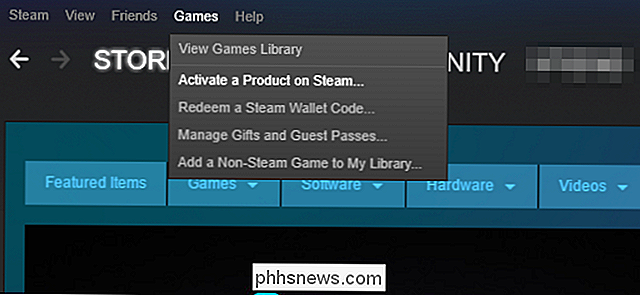
Některé z větších a populárnějších her obsahují nástroje třetích stran, které mohou z hry vyřadit Hry pro Windows LIVE. Tyto nástroje nejsou určeny pro pirátství nebo podvádění v multiplayeru - ve skutečnosti zakazují přístup k multiplayeru, pokud hra obsahuje multiplayer. Jsou určeny pouze k odstranění potíží GFWL. Takové modifikace nejsou k dispozici pro každou hru - obzvláště populární.
Fallout 3
- : Hry pro Windows Live Disabler od Nexus Mods vypnou GFWL. FOSE, nástroj pro modifikaci Fallout Script Extender, také deaktivuje GFWL. Grand Theft Auto IV
- : Modifikace XLiveLess odstraní ze hry hru GFWL a zajistí správné uložení her. Zakazuje také přístup k funkcím pro více hráčů. Grand Theft Auto: Epizody z Liberty City
- : Funkce XLiveLess pro Episodes from Liberty CityHalo 2
- : XLiveLess for Halo 2 slibuje, že odstraní GFWL z druhé halo hry společnosti Microsoft, kterou společnost Microsoft již nepodporuje nebo dokonce neprodává. Red Faction: Guerilla
- : XLiveLess také odstraní GFWL z původní verze této hry. Nejnovější verze této hry dostupné na Steam již nemají GFWL, ale staré produktové klíče pro tuto hru nemohou být aktivovány na Steamu. K získání těchto stahování může být zapotřebí program pro extrakci souborů, jako je 7-Zip. Postupujte podle pokynů v souboru Readme ke stažení a zjistěte, jak nainstalovat kteroukoliv změnu, kterou jste si stáhli, a ujistěte se, že funguje správně.
Aktualizujte svůj klientský software GFWL
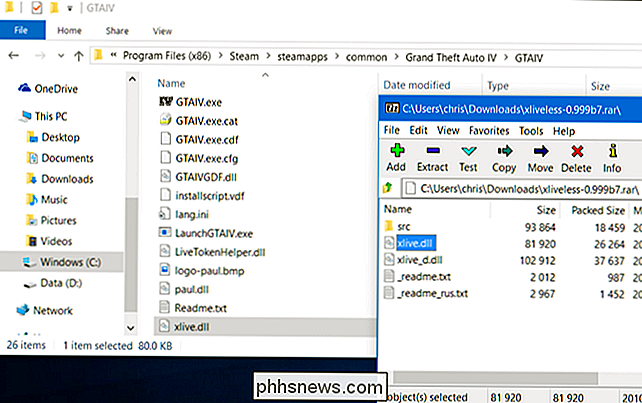
Pokud uvíznete hraní hry vyžadující GFWL v moderních verzích systému Windows a nejsou k dispozici žádné alternativní verze nebo praskliny, které by vám pomohly zakazovat - nebo chcete použít funkci GFWL - můžete funkci GFWL. Navzdory tvrzení systému Windows 10, že hry pro Windows LIVE nejsou kompatibilní s moderními verzemi systému Windows, může to fungovat.
Problém je v tom, že hry vyžadující GFWL obsahují vlastní GFWL instalátory. Při instalaci jedné z těchto her do moderní verze systému Windows nainstaluje starou verzi GFWL, která nebude správně fungovat. Spíše než se pokoušet o aktualizaci, GFWL prostě nebude pracovat správně, aniž by vám dala nějaký údaj o tom, co je špatné a hry nebudou ani spouštět ani poskytovat chybovou zprávu.
Chcete-li tento problém vyřešit, stáhněte nejnovější verzi her pro Windows LIVE z webových stránek společnosti Microsoft a nainstalujte jej. Po instalaci nejnovější verze by měly spouštět a fungovat hry podporující GFWL. Možná nefungují dokonale, samozřejmě. Například jsme museli použít klávesnici k navigaci v rozhraní GFWL v jedné konkrétní hře v systému Windows 10, protože myš nefungovala správně. Klávesy "Tab" a "Enter" byly nezbytné pro navigaci v rozhraní.
Vytvoření lokálního profilu
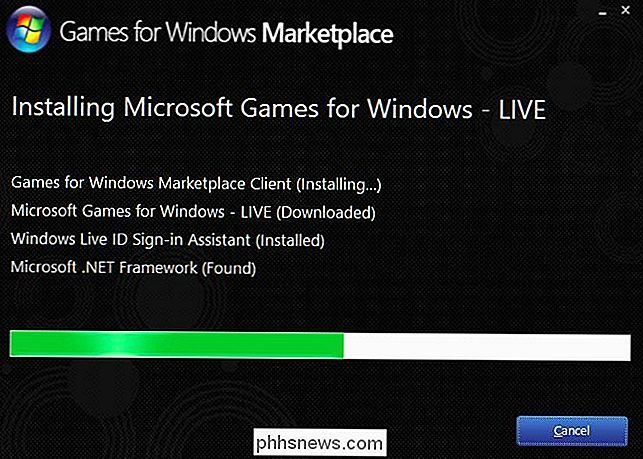
Můžete vyhnout potížím online a synchronizaci, které mohou interferovat s vaší hrou vytvořením lokálního profilu , offline profil) spíše než online profil v GFWL. To bude fungovat pro většinu her, ačkoli budete muset vytvořit online profil, pokud chcete používat funkce pro více hráčů. Budete také moci hrát hry se službou GFWL, pokud jste mimo jednu ze 42 podporovaných zemí, kde jsou k dispozici služby GFWL a Xbox. Budete vědět, jestli jste, protože vám GFWL zobrazí chybovou zprávu.
Chcete-li to provést, otevřete rozhraní GFWL stisknutím tlačítka "Home" na klávesnici v libovolné hře s podporou GFWL a zvolte "Create New Profil ". Přejděte dolů na obrazovku Vytvořit profil hráče, klikněte na tlačítko" Vytvořit místní profil "a zadejte podrobnosti, které chcete použít.
Ztrácíte-li nějaké uložené soubory, pokud tak učiníte při hraní hry. Tyto soubory ukládání jsou přiřazeny k vašemu online profilu, pokud již používáte některý z těchto souborů, takže budete muset přepnout zpět na jiný profil, abyste získali přístup k vašim úsporám. To se nejlépe provádí při prvním nastavení GFWL.
Problémy s opravou online problémů
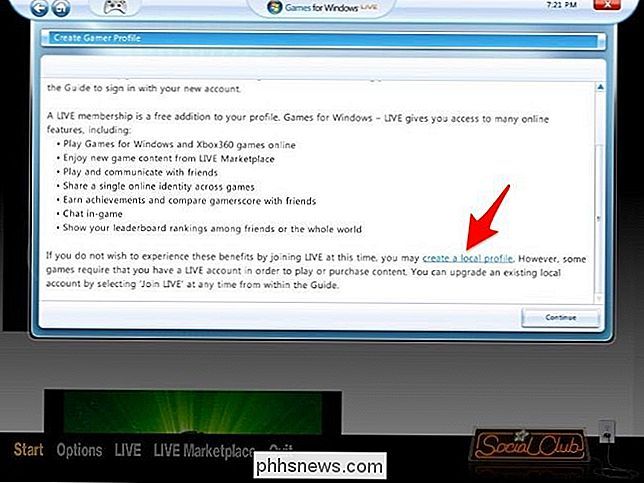
Pokud máte problémy s připojením k jiným hrám v herních hrách GFWL, možná máte potíže. Společnost Microsoft již tuto aktivitu neaktualizuje a není zárukou, že budete mít dobrou zkušenost, i když se můžete připojit, a proto ji pouze pamatujte. Měli jsme spoustu problémů.
Můžete však provést online připojení tím, že změníte nastavení brány firewall. Společnost Microsoft doporučuje tři věci:
Povolte UPnP na směrovači. To umožňuje GFWL automaticky předávat porty, které potřebuje pro připojení k jiným hráčům. UPnP je bezpečnostní problém, ale vždy jej můžete vypnout, když skončíte s hrou.
- Pokud nechcete zapnout UPnP, otevřete následující porty pro příchozí a odchozí provoz. Tyto porty budete muset povolit v jakémkoli pokročilém softwaru brány firewall, který používáte. Většina lidí však bude muset předávat tyto porty na váš směrovač. Doporučujeme používat pouze UPnP, ale zde jsou porty, které GFWL vyžaduje: TCP port 3074, UDP port 88 a UDP port 3074.
- Povolit klienta GFWL přes firewall. Používáte-li software brány firewall, zajistěte, aby program GFWLClient.exe nalezený na
- C: Program Files (x86) Microsoft Games pro Windows Live Client umožnil komunikaci s příchozí i odchozími spojeními. To je dobré místo pro začátek a mělo by se vyřešit většina problémů - alespoň těch nejschopnějších. Společnost Microsoft také poskytuje dlouhou příručku pro řešení potíží s připojením GFWL. Pokud potřebujete další pomoc, obraťte se na oficiálního průvodce.
Další informace naleznete v seznamu Seznam her pro Windows - LIVE hry na webové stránce PC Gaming Wiki. Poskytuje vyčerpávající seznam her s podporou GFWL a stav jejich podpory.
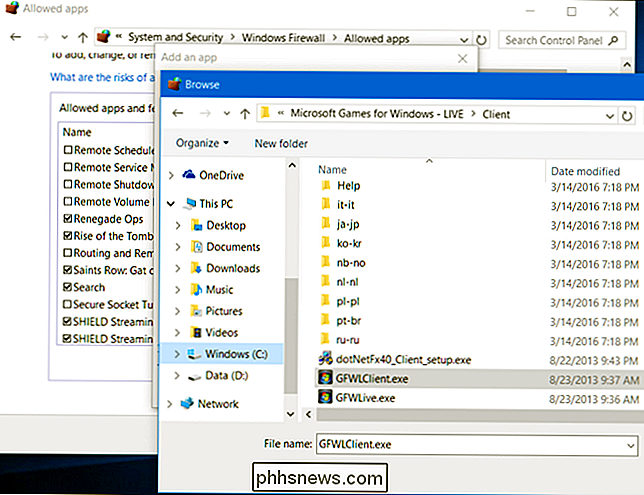
Pokud máte jiné problémy, webová stránka PC Gaming Wiki také nabízí dobrý článek o odstraňování více obsažných chyb GFWL, které vás mohou kousnout.

Základní softwarové soubory ke stažení pro Windows
Jsem velkým fanouškem softwaru s otevřeným zdrojovým kódem, protože je zdarma a obvykle má stejnou funkci jako komerční aplikace! Jedním z negativních důvodů pro open source software je nedostatek podpory, ale tento problém je obvykle tvořen aktivními fórami a komunitními vláknami, které začínají vášniví stoupenci.Existuje spousta volných s

Váš počítač se nestará, když ztratíte všechno: Znovu to je hned teď
Věc o katastrofické ztrátě dat je, že je těžké si představit, že se to děje ... dokud se nestane . Pravděpodobně jste přemýšlel o stovkách podobných článků a předpokládal jste, že budete v pořádku, nebo se k tomu nakonec dostanete. Než se projdete kolem tohoto, dejte mi šanci vysvětlit proč byste měli zálohovat vaše fotografie, dokumenty a kreativní práci právě tuto minutu - a > Počítače selhávají (často) Byl prodán hloupé příběhy o počítačích po celý život.


